Existem muitos aplicativos excelentes na rede mundial de computadores que adoro usar todos os dias. Por exemplo, aplicativos como Gmail, Google Agenda, Pandora, Mint, etc. Há muitos deles que uso com tanta frequência que gosto de poder executá-los como um aplicativo Mac nativo. Assim, não preciso abrir um navegador, ir ao site e fazer o que eu queria fazer. Já com um aplicativo Mac nativo, posso simplesmente iniciar o aplicativo e começar. Muito mais fácil na minha opinião. Deixe-me mostrar como você também pode fazer isso.
Você vai usar um aplicativo chamado Fluido. Basicamente, o que o Fluid faz é pegar uma página da web e transformá-la em um aplicativo que você pode iniciar a partir do seu Mac em vez do navegador. Para o propósito desta postagem, vou usar o Pandora como meu exemplo.
A primeira coisa que você vai querer fazer é baixar o Fluid para o seu Mac. Você pode obtê-lo aqui e é gratuito. Assim que terminar de baixar o aplicativo, você vai querer escolher um aplicativo da web que deseja transformar em um aplicativo Fluid em seu Mac. Como eu disse, para este post, estamos usando o Pandora.
A próxima coisa que vou querer fazer é conseguir um ícone legal para o Pandora. Este não é um passo necessário, mas gosto de fazer. Então, eu faço uma pesquisa no Google Image por “Ícone de Pandora”. Eu encontro um que eu gosto, clico com o botão direito nele e salvo no meu Mac.
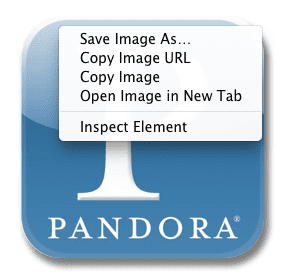
Em seguida, abrirei o Fluid. Aqui, são feitas algumas perguntas para ter certeza de que criei o aplicativo certo. Primeiro, você precisa inserir a URL do site que deseja para fazer um aplicativo Fluid. Então, neste caso, eu entraria em http://www.pandora.com. Em seguida, desejo digitar o nome do aplicativo, que neste caso se chamaria “Pandora”. Em seguida, desejo definir a localização do aplicativo. Para mim, acabei de configurá-lo para a área de trabalho para saber onde encontrá-lo. Então, a última coisa que você vai querer fazer é descobrir o seu ícone. Agora, se você executou a etapa anterior, vai querer escolher o ícone que baixou. Se não o fez, você pode pular esta etapa e clicar em “Criar”.
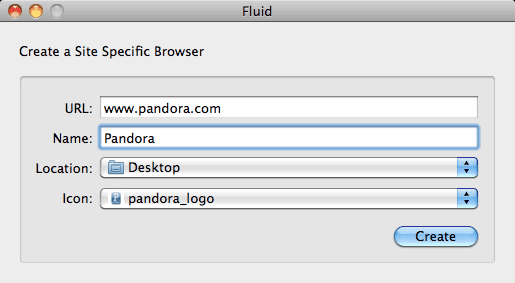
A partir daqui, você terminou. Você acabou de criar seu primeiro aplicativo Fluid em seu Mac. Agora você deve ver seu aplicativo onde quer que tenha decidido colocá-lo. O aplicativo será iniciado agora e você o verá no seu Mac.
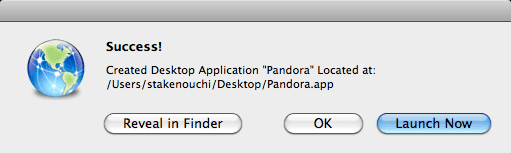
Gostei muito de usar o Fluid para aqueles aplicativos que uso o tempo todo. Funciona bem na maior parte do tempo. Existem alguns sites com os quais o Fluid não funciona bem e há outros que sabem que o Fluid seria o ideal para que seu aplicativo da web funcione bem com o Fluid. Um bom exemplo é Simplenote. É um ótimo aplicativo Fluid. Experimente e dê-nos a sua opinião.

Obcecado por tecnologia desde a chegada antecipada do A / UX na Apple, Sudz (SK) é responsável pela direção editorial do AppleToolBox. Ele mora em Los Angeles, CA.
Sudz é especialista em cobrir todas as coisas do macOS, tendo revisado dezenas de desenvolvimentos do OS X e do macOS ao longo dos anos.
Em uma vida anterior, Sudz trabalhou ajudando empresas da Fortune 100 com suas aspirações de tecnologia e transformação de negócios.